kung ikaw kalimutan ang password ng iyong computer , kaya mo i-reset ang password . Sa post na ito, ipapakita namin sa iyo kung paano i-bypass ang password ng Administrator sa Windows 11/10.

microsoft gilid cache database
Paano i-bypass ang password ng Administrator sa Windows 11/10
Para sa isang kadahilanan o iba pa, maaaring gusto mong i-bypass ang password ng Administrator sa Windows 11/10. Magagawa mo ito gamit ang alinman sa mga pamamaraan na nakalista sa ibaba.
- I-reset ang password ng administrator gamit ang Sticky Keys
- Gumamit ng Password Hint at Password Reset Disk
- Gumamit ng Media sa Pag-install
- Mula sa Login Screen
- Gumamit ng software ng third-party
Talakayin natin ang mga pamamaraang ito nang maikli.
1] I-reset ang password ng administrator gamit ang Sticky Keys
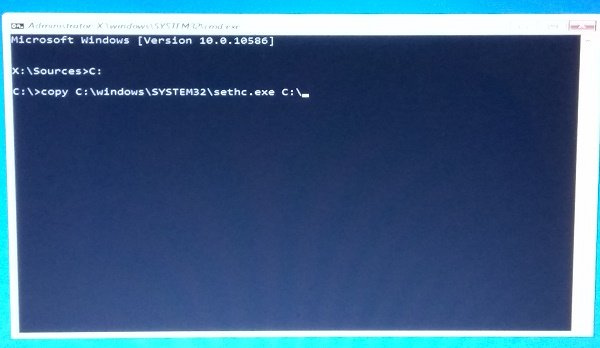
Maaari mong i-bypass o i-reset ang password ng administrator gamit ang Sticky Keys . Ang mga gumagamit ng PC na gumagamit ng Sticky Keys ay maaaring magpasok ng mga kumbinasyon ng key sa pamamagitan ng sunud-sunod na pagpindot sa mga key kaysa sa lahat ng mga key nang sabay-sabay. Bagama't pinapadali ng pagpapagana ng mga Sticky key ang ilang gawain, maaaring baguhin ang mga system file nito.
Upang gumawa ng mga pagbabago sa system, maaari mong gamitin ang CMD sa palitan ang isang Dali ng Pag-access system file tulad ng SETHC na may Command Prompt.
Basahin: Palitan ng Dali ng Pag-access ay papalitan ang Ease of Access button sa Windows ng mga kapaki-pakinabang na tool
2] Gumamit ng Password Hint at Password Reset Disk
Pagkatapos mong magpasok ng maling password at i-click ang OK, lalabas ang iyong Password Hint sa ilalim ng password entry box. Kapag nagtakda ka ng password gamit ang Mga User Account, maaari kang magsama ng pahiwatig. Mababago mo ang iyong password nang hindi nalalaman ang luma mo sa pamamagitan ng paggamit ng disk sa pag-reset ng password. Maaari ka lamang lumikha ng isang disk upang i-reset ang iyong password para sa iyong lokal na user account. Isang file na pinangalanan Userkey.psw , na isang naka-encrypt na backup ng iyong password, ay nasa disk na ito.
iinternet download accelerator
Narito kung paano gamitin ang Password Hint at Password Reset Disk upang i-bypass ang password ng admin sa iyong Windows 11/10 computer.
3] Gamitin ang Installation Media
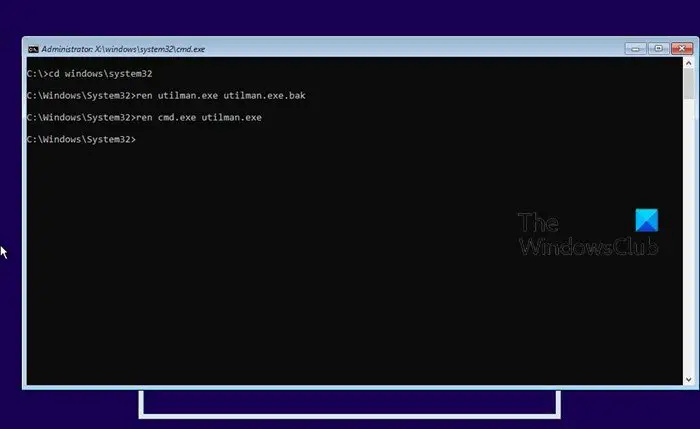
Upang i-bypass o i-reset ang iyong lokal na password ng administrator at mabawi ang access sa iyong account pagkatapos makalimutan ang iyong password, kailangan mo munang lumikha ng media sa pag-install ng Windows (kung wala kang gamit) at pagkatapos ay sundin ang mga tagubilin na nakabalangkas sa gabay kung paano i-reset ang password ng Local Account sa Windows 11/10 gamit ang Installation Media.
4] Mula sa Login Screen
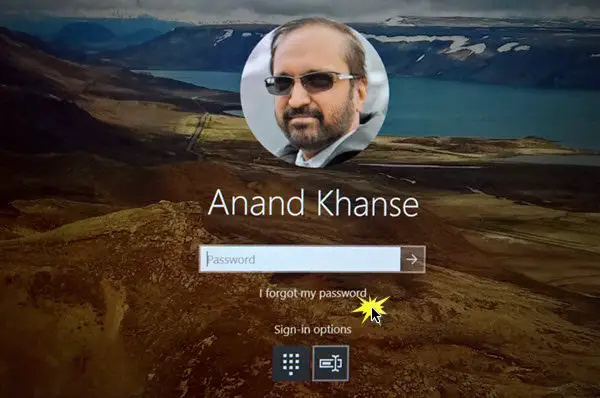
windows shutdown log
Maaari mong i-bypass o i-reset ang nakalimutang password ng Microsoft Account mula sa login screen sa Windows 11/10. Nag-aalok na ngayon ang Windows ng kakayahang ito, na madaling ma-access mula sa Lock Screen. Mapapansin mo na ngayon ang isang bagong opsyon na nagsasabing 'Nakalimutan ko ang aking password' sa iyong lock screen, direkta sa ilalim ng kahon ng password.
5] Gumamit ng software ng third-party
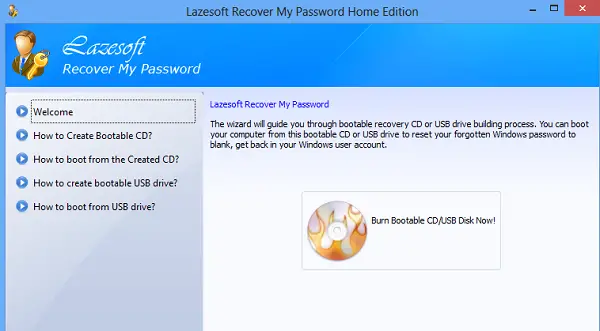
Maaari mong gamitin ang Windows Password Recovery software na tinatawag Lazesoft Recover My Password Home Libre . Maaari mong mabilis at madaling gamitin ang application upang i-reset ang iyong nakalimutang password sa pag-login sa Windows. Gamit ang tool na ito sa kanilang pagtatapon, mabilis na mai-reset ng mga user sa bahay ang kanilang nakalimutang password ng admin ng Windows upang blangko at mag-log in muli sa Windows.
Ayan yun!
Basahin ang susunod : Paano baguhin ang password ng isa pang User sa Windows
0x8024001e
Paano mag-log in nang walang password ng administrator sa Windows 11?
Upang i-disable ang Password Option sa Windows 11, sundin ang mga hakbang na ito:
- Pindutin ang Windows key + R nang sabay.
- Pumasok netplwiz sa field ng Run window search box.
- Magbubukas ang window ng Mga User Account.
- Suriin ang opsyon na nagpapahiwatig Ang mga gumagamit ay dapat magpasok ng isang username at password upang magamit ang computer na ito .
- I-click ang OK button.
Ano ang default na password para sa administrator sa Windows 11?
Ang iyong Microsoft Windows ay walang default na password o admin default na password. Gayunpaman, kung hindi mo matandaan ang iyong mga detalye sa pag-log in, may mga paraan para makabalik sa Windows. Ang pinakasimpleng paraan para magawa ito kung mayroon kang Windows 11/10 at isang Microsoft account ay ang magsagawa ng online reset.
Basahin : Magdagdag ng Mga Tanong sa Seguridad upang i-reset ang password ng Windows Local Account .















